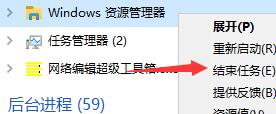许多用户在升级到 windows 11 系统后,遇到了任务栏无法点击的问题。这给用户带来了极大的不便。为了解决此问题,php小编草莓特地为大家整理了两种解决方法。请继续阅读以下文章,详细了解如何修复 windows 11 中任务栏无法点击的问题。
win11任务栏点击无反应解决方法
方法一
1、首先我们按下键盘上的Ctrl + Shift +Esc快捷键打开任务管理器。
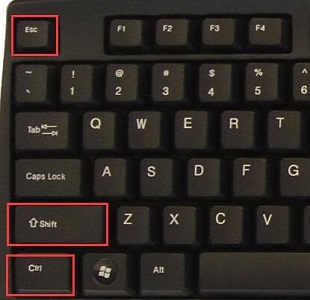
2、然后点击左上角文件,并选择运行新任务。
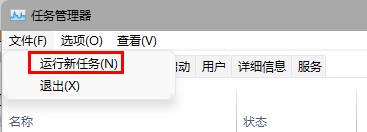
3、打开后在其中输入control回车确定,进入控制面板。
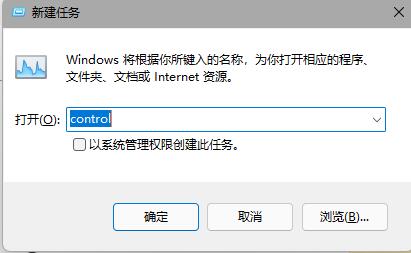
4、在其中找到时间和区域,选择更改日期和时间。
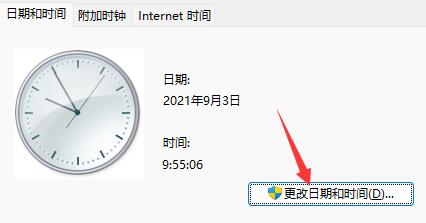
5、将时间更改到9月4日或之后,设置完成后关闭自动同步时间,再重启电脑。

6、重启之后重新进入时间设置,来到internet时间选项卡。

无论做任何事情,都要有一定的方式方法与处理步骤。计算机程序设计比日常生活中的事务处理更具有严谨性、规范性、可行性。为了使计算机有效地解决某些问题,须将处理步骤编排好,用计算机语言组成“序列”,让计算机自动识别并执行这个用计算机语言组成的“序列”,完成预定的任务。将处理问题的步骤编排好,用计算机语言组成序列,也就是常说的编写程序。在Pascal语言中,执行每条语句都是由计算机完成相应的操作。编写Pascal程序,是利用Pasca
7、开启时间同步,将服务器地址更改为ntp.ntsc.ac.cn,点击右边立即更新。
8、设置完成后点击确定保存即可解决任务栏无反应问题了。
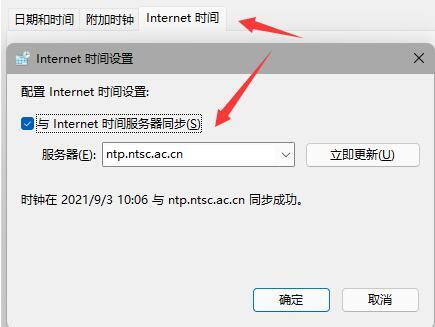
方法二
1、同时按下键盘上的ctrl+shift+esc,就可以打开任务管理器。
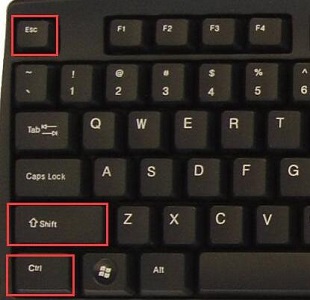
2、然后我们在任务管理器中点击名称,然后找到资源管理器。
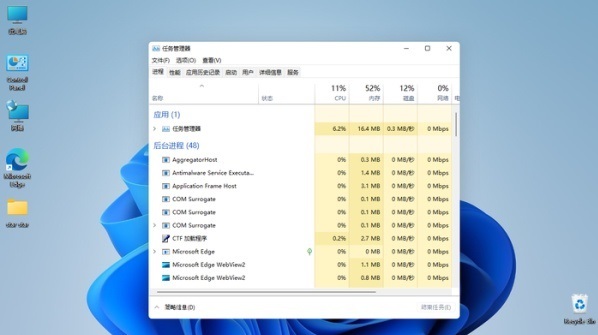
3、接着鼠标右键选择资源管理器,再点击重新启动即可。